الشرح الكامل لسيرفر الميكروتك للشبكات
صفحة 1 من اصل 1
 الشرح الكامل لسيرفر الميكروتك للشبكات
الشرح الكامل لسيرفر الميكروتك للشبكات
الشرح الكامل لسيرفر الميكروتك للشبكات
(mikrotik )
البرنامج هو MikroTik Routers and Wireless
فى البداية ما هو سيرفر الميكروتك؟
سيرفر الميكروتك او برنامج الميكروتك هو برنامج فريد من نوعه ..
يقوم بتحويل الحاسب الى سيرفر وروتر ولكن خصائص الراوتر هذا متطوره جدا ...
تقوم بإعداداته وتنسااااه...
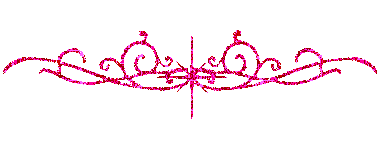
ما هى مميزاته وفوائده؟
مميــــــــــزاته:
جهاز
كمبيوتر بمواصفات جيدة به معالج بانتيوم واحد فما فوق ورامات 32 فما فوق
وهارد 32 ميجا فما فوق وجود كرتين شبكة ولا تحتاج الى شاشة او فأرة او
كيبورد أو اي شيء اخر.
((( اي كمبيوتر سيفي بالغرض )))
ولكنى انصح ان يكون كلاتى
جهاز
ذات مواصفات جيدة وكلما زادت الذاكرة كان أفضل ويفضل استخدام رام 1 جيجا
او 512 ميجا وستحتاج ايضا الى كرتتين شبكة (lan) من نوع 10/100 lan
ويفضل استخدام كرتتين تدعم الفول دبليكس او الكرتتان ذات القدرة العالية 10-100-1000
وتحتاج
فى حالة البث من الميكروتك بدون اكسس بوينت الى لانه لاسلكى تكون من نوع
ثرى كوم أو سيناو او حاضنة او PCMCIحاضنة او ميكرونت..
رابط تحميل احدث اصدار للبرنامج
rapidshare.com rapidshare.commikrotik-3.20_Cracked.rar
بعد اما البرنامج ينزل فك الضغط بتاعو بالـ Winrar وبعد كده هبدأ ادخل اسطوانه فاضيه في الرايتر او الـ DVD WR..
3-امشي كالتالي بعد اما فتحت الـ Nero هدوس على neroexpress زي ما في الصورة
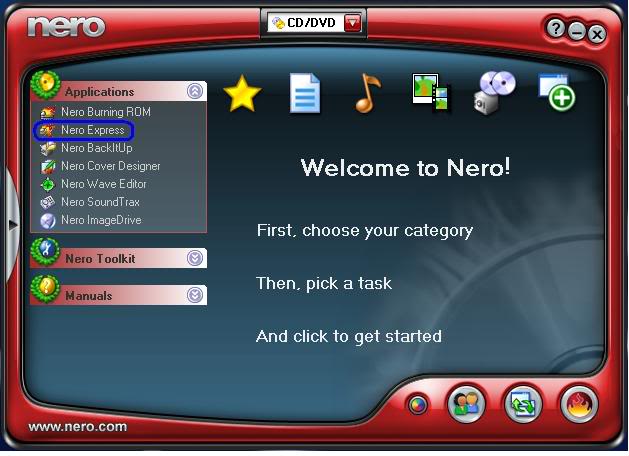
4-هيظهر الشكل التالي اختار منه Copy Entire Disc زي ما موضح في الصورة:
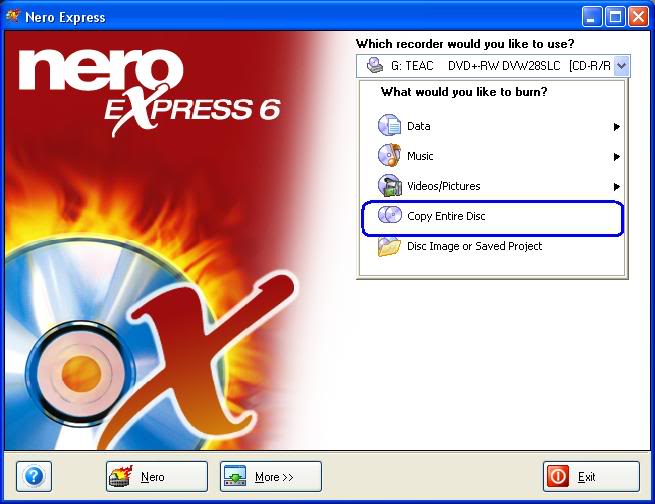
5-بعد اما دوس هيظهر الشكل التالي وهقف على كده شويه صغيرين
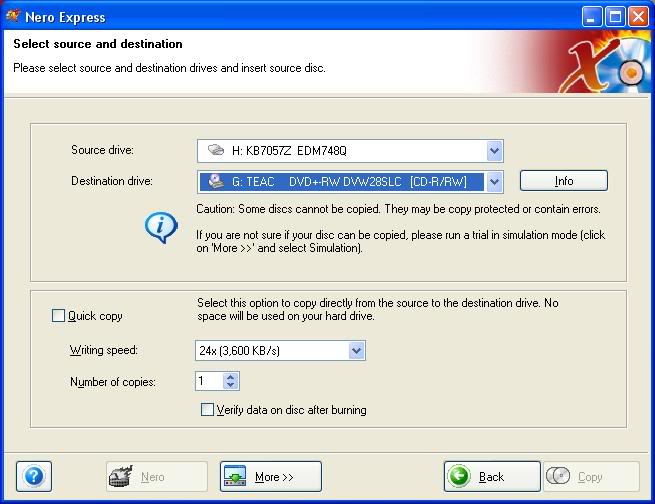
7-بعد اما ينزل تسطيب عادي خاالص ولو طلب ريستارت عادي خالص برضو اهم حاجة اللي جاي ..
8-اتبع الصور لعمل النسخة الوهمية للاسطوانة
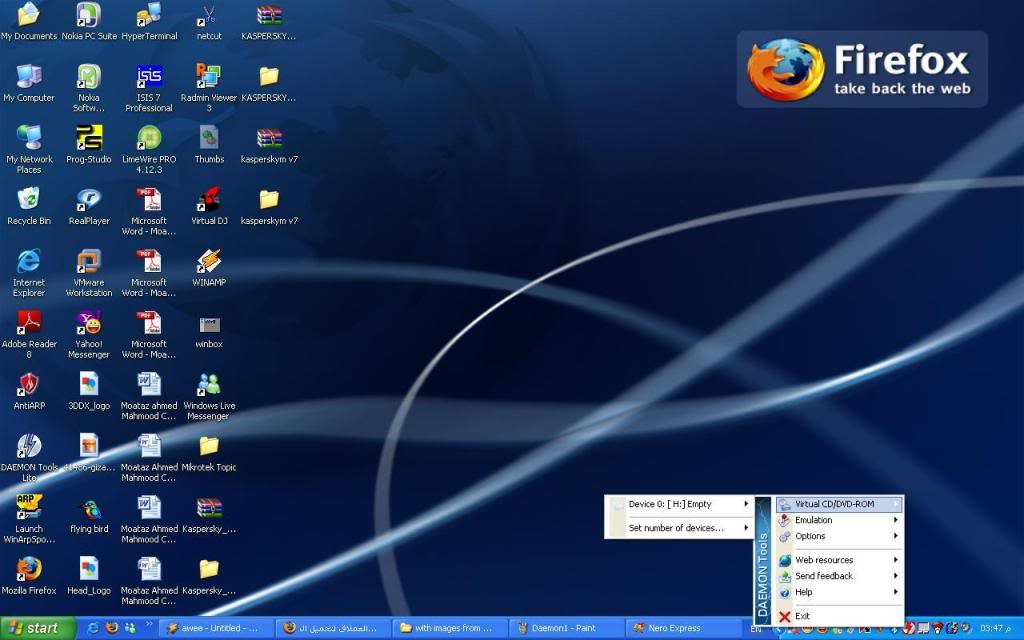
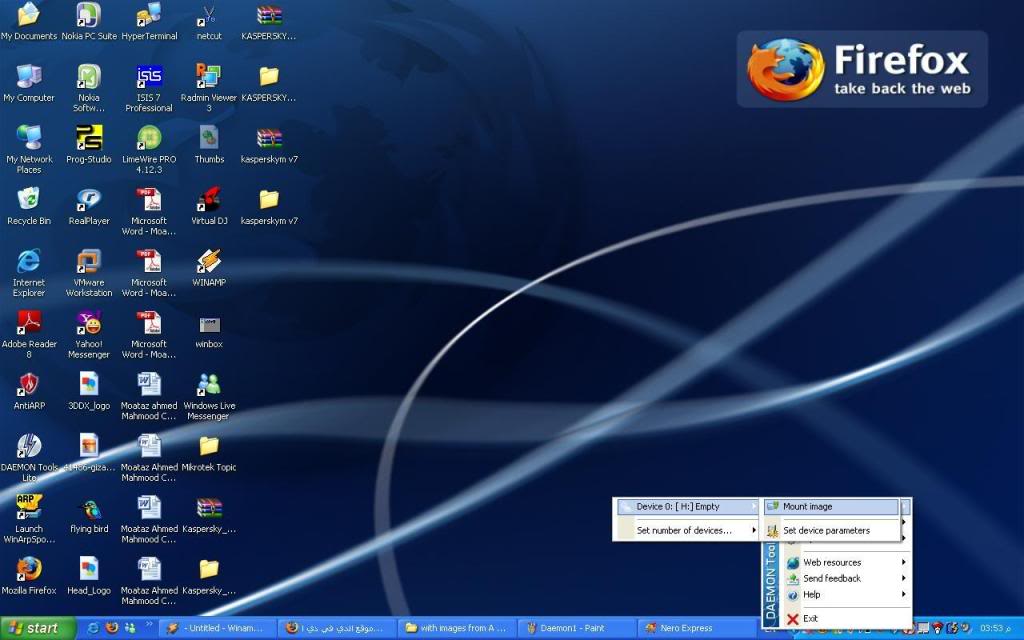
9-لو دوست على Mount image هيظهر صندوق حواري عشان
يقولي فين الاسطوانه الوهمية اللي انت عايز تدخلها ؟؟ زي كده
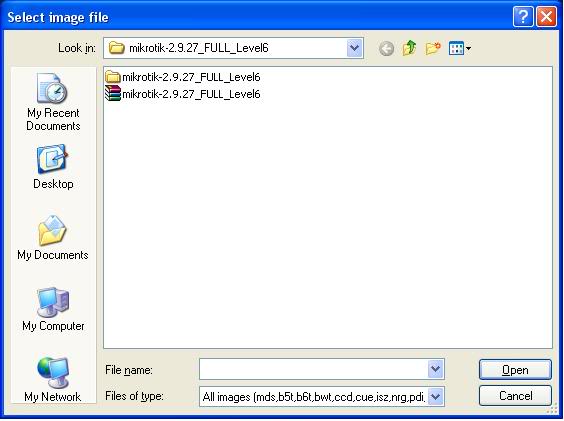
10-طبعا بعد اما فكيت الضغط هحدد مكان الفك فيين زي ما انا عامل كده واقولو Open على الفايل الـ ISO اللي هوا تاني واحد في الصورة
وبكده نكون انتهينا من حته الـ Daemon
11 -نرجع بأه للـ Nero على الحته اللي احنا واقفين عليها وهنقول بس Copy زي ما في الصورة
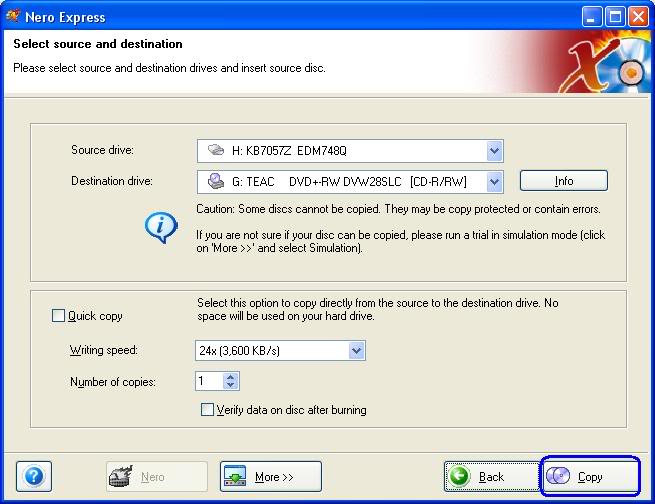
12-ونستنى
بأه لحد اما يخلص تحميل وبكده وصلنا لخطوة كويسه ان احنا حطينا الملف الـ
ISO على الاسطوانه وعملنا اسطوانه الـ Mikrotik اللي هنسطبها على الجهاز
اللي عندنا..
يعنى نحرق نسخة من البرنامج على اسطوانة
=========================================
طريقة تسطيب البرنامج من الاسطوانة
1- حط الاسطوانه في الجهاز وخليه يبوت منها كأنك هتسطب نسخه ويندوز ... وفي الحاله دي هيظهر التالي

زي
ما مكتوب في الصورة بتاعت الموقع ... عشان تختار كل الباكدجات او
الامكانيات اللي تقدر تحطها في الـ Mikrotik فهتدوس حرف الـ a عشان تختارها
كلها وتنزل كلها على السيرفر وبعد كده تدوس حرف الـ i عشان يبدأ تسطيب..
2- هيسألك هل عايز تحتفظ بالاعدادات القديمة y ولا N وطبعا عشان ما فيش اعدادات قديمة ودي اول مره هتقولو N زي ما موجود في الصورة ..
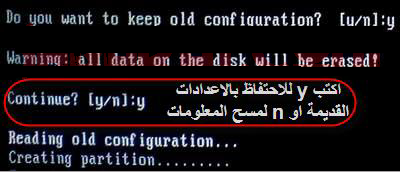
واي حاجة يسألك عليها بعد كده دوس Enter من غير ما تقرا
وسيبو بأه يسطب
وبعد اما يخلص خااااااااااااااااااااااالص ... بكده نكون تمكنا بحمد الله تسطيب الـMikrotik ...
شرح اعداد البرنامج
المرحله الجايه هيا مرحلة تظبيط الاعادادت .. وفي المرحلة دي يا جماعه انا عايز اوضحلكو معناها
بالنسبه
للنظام اللي عندنا الـ Mikrotik ده شغال ببيئه الـ Linux يعني مش ويندوز
خالص .. يعني انسو اي حاجة خاصه بالويندوز خااالص وبالنسبه للناس اللي
اشتغلت ISA Server ينسو خالص اللي حصل فيه بس مش اوي عشان هحتاج اوضحلكو
شوية ارتباطات بينو وبين الـ Mikrotik ... المهم ... مش ده موضوعنا ..
موضوعنا ان احنا عشان نعمل Configuration للروتر ده .. واقصد بالروتر هنا
هوا سيرفر الميكروتيك لانو هيعمل نفس وظيفه الروتر تأريبا ... عشان نعملو
Configuration من على بيئه الـ Linux هتبقى صعبه شوية لان طبعا احنا كلنا
متعودين على بيئه الـ Windows واغلبيتنا مش بيعرف يتعامل مع الـ Linux
فعشان كده هما نزلو مع السيرفر ده
برنامج صغير اسمو Winbox

البرنامج
ده يا جماعه وظيفتو ان هيخلينا نعمل Configuration للميكروتيك من على بيئه
الويندوز عادي ... استنو كده!!!... عارفين زي ايه ؟؟ زي بالظبط الروترات
بتاعتنا في البيت ... هوا احنا مش لما بنيجي نتصل بالشركة عشان تعملنا
الConfiguration بندخل على صفحة الروتر من على الويندوز عن طريق صفحة
الاكسبلولر ؟؟؟؟ وساعتها بيطلعنا الـ GUI او من غير فزلكة Graphical User
Interface او من غير فزلكة اكتر .. شاشه بتمكني اني اتعامل مع خصائص الروتر
والاعدادات بتاعتها بشكل اسهل للمستخدم .. عشان احنا مش هنقدر ندخل جوا
الروتر ذات نفسو ونعملو Configuration لاننها مش فاهمين البرمجة اللي
متبرمج بيها صح ؟؟
هيا نفس الطريقه بالظبط ... الـ Winbox ده عباره عن
Interface او اداه بتساعدك انك تظبط الخصائص بتاعت السيرفر بس من على جهاز
متسطب عليه ويندوز ... يعني معنى ذلك .. انك هتوصل كارت من الكروت بالروتر
والكارت التاني بسويتش مثلا ... ومن اي حته بأه في الشبكة او من على اي
جهاز في الشبكة ونزلت عليه الـ winbox تقدر تفتح الـ Mikrotek وتظبط
الخصائص بتاعتو ...
تابع معى الصور للدخول للميكروتك
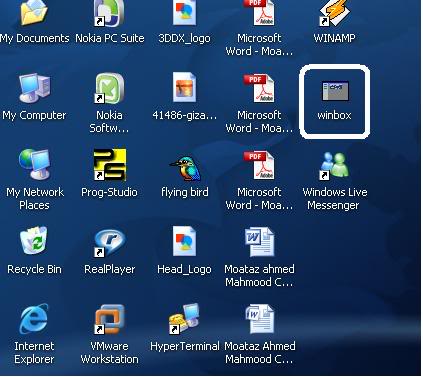
في
الصورة دي ... ممكن يوضح كلامي شوية ... لان انا اهو منزلو على الديسك توب
من على جهاز شغال بويندوز على الشبكة ... غير الجهاز اللي احنا سطبنا عليه
الـميكروتك...
3-هفتح البرنامج زي كده..

4-وبعدين ادوس على الزرار اللي عليه النقط اللي هوا فيه المسطيل بتاع Connect to اللي هوا موجود في الصورة دي

5-وبعد اختار اللي هيظهر في الاختيارات وادوس عليه وادوس Connect زي الصورة دي
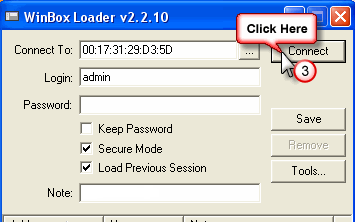
6-وبعد كده هيحمل شوية صغيرين
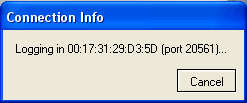
وبكده نكون دخلنا على الميكروتيك من على جهاز عليه ويندوز ودي الصورة بتاعتو بعد ما دخلنا


شرح تغيير الاعدادات
بعد اما خلاص تم بحمد الله ودخلنا على الـ Mikrotik دلوأتي جه وقت التظبيط ومعايا كده خطوة خطوة ان شاء الله
كونت نوهت انا قبل كده بالنسبه للناس اللي كانو عاملين الايزا هحتاج افكرهم بحاجة .. فاكرين اول خطوة عملناها في الايزا كانت ايه ؟؟؟
... اللي هيا كانت تعديل اسامي الكروت
هنا هنعمل نفس الخطوة برضو وهتكون اول خطوة لينا زي ما هوا موجود في الصورة
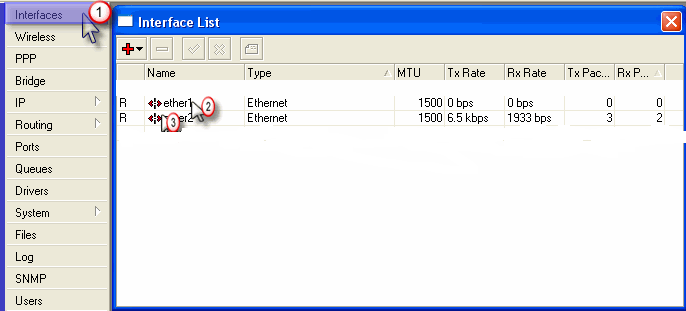
اللي هيا كانت في الايزا Local area connection1 و Local area connection 2
دبل كليل على ethernet1 واخليه wan حسب الصورة كانت في الايزا External
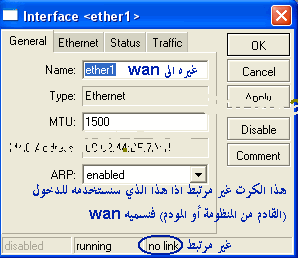
عد كده دبل كليك على ethernet2 واخليه Lan زي ما مكتوب في الصورة اللي هيا كانت في الايزا Internal
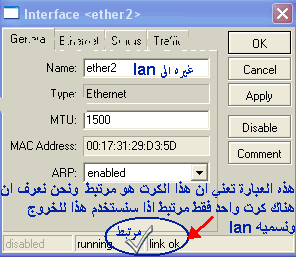
وزي ما مشروح على الصورة المنقوله ... مش هعرف اضيف اي تعليق عليهم
بكده نكون خلصنا من حته التسمية ... هنيجي للجزء الخاص بأيبيهات الكروت ونركز شوية عشان الحته دي ناس كتير بتتلغبط فيها ...
طبعا احنا خلاص وصلنا الروتر بكارت من الكروت ووصلنا سويتش بالكارت التاني الخاص بالشبكة
على
فرض ان احنا عندنا الروتر الايبي بتاعو مثلا زي ما انا عامل عندي
192.168.0.1 يبقى المفروض هنخلي الكارت اللي واصل بالروتر الايبي بتاعو
192.168.0.2 وده كلام منطقي ... صح ؟؟ اه صح
وعشان نعمل الحوار ده
.. بعد ما نفتح الـ Mikrotik من الـ winbox زي ما قولنا قبل كده ... هنيجي
على قايمة IP ونختار Addresses زي ما هوا موضح في الصورة

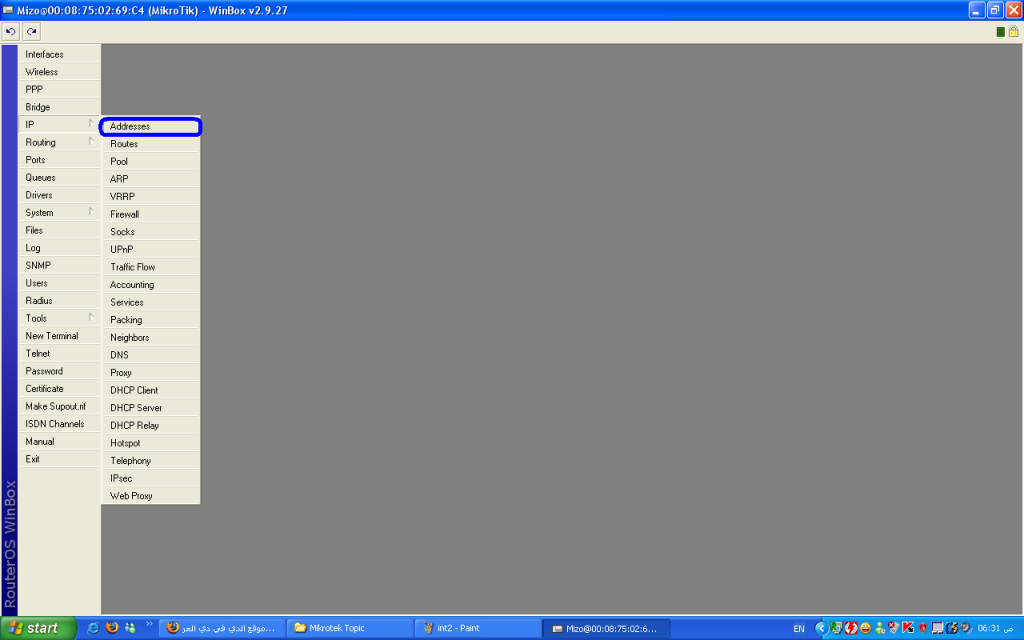
دوس على Addresses هتظهر الويندو ده

هدوس بأه على علامه الزائد الحمرا عشان تظهر الويندو دي
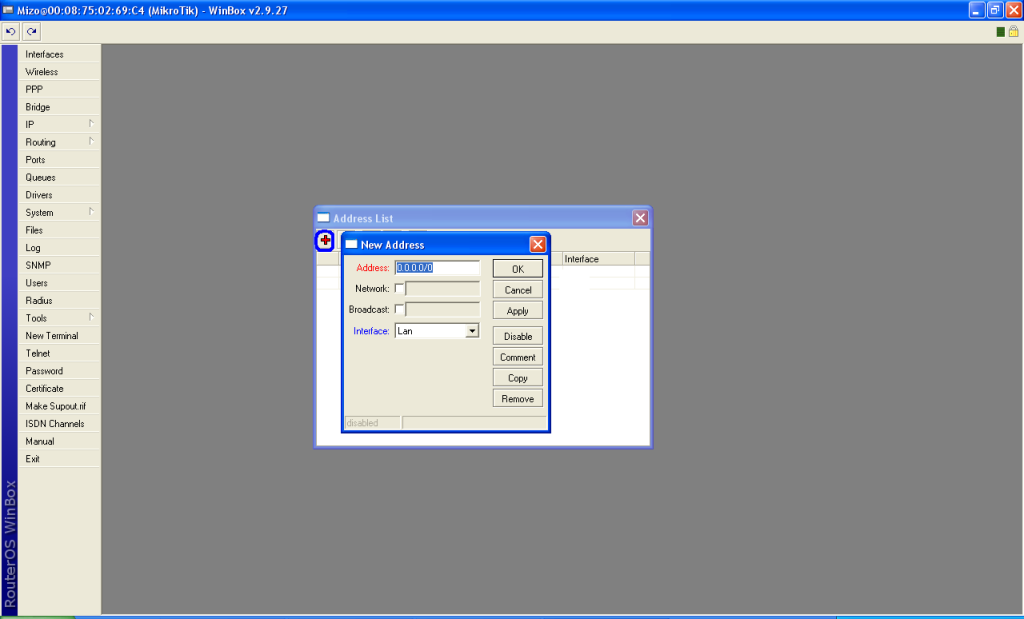
هنا
بأه هنحط الايبيهات بتاعت الكروت اللي في الميكوتيك بما فيهم الكارت اللي
متوصل بالروتر اللي احنا اتفقنا فوق اللي احنا هنخلي الاييبي بتاعو
192.168.0.2
عند كلمة address هشيل الاصفار اللي موجودة واحط مكانها
192.168.0.2/24 زي ما هوا مكتوب كده ناس هيقولولي ايه الـ 24 دي هقولو
الماسك بتاع النتورك اللي هوا 255.255.255.0 ده معناها ... استنو لسه مش
خلصنا ... هنختار من تحت من عند كلمة interface الكارت اللي متوصل عليه
الايبي ده اللي هوا الـ wan لان احنا اتفقنا قبل كده انو متوصل بالروتر ...
ولا انتو نسيتو ؟؟
كده خلصنا كارت الـ wan او الـ Externa
زى الصورة دى
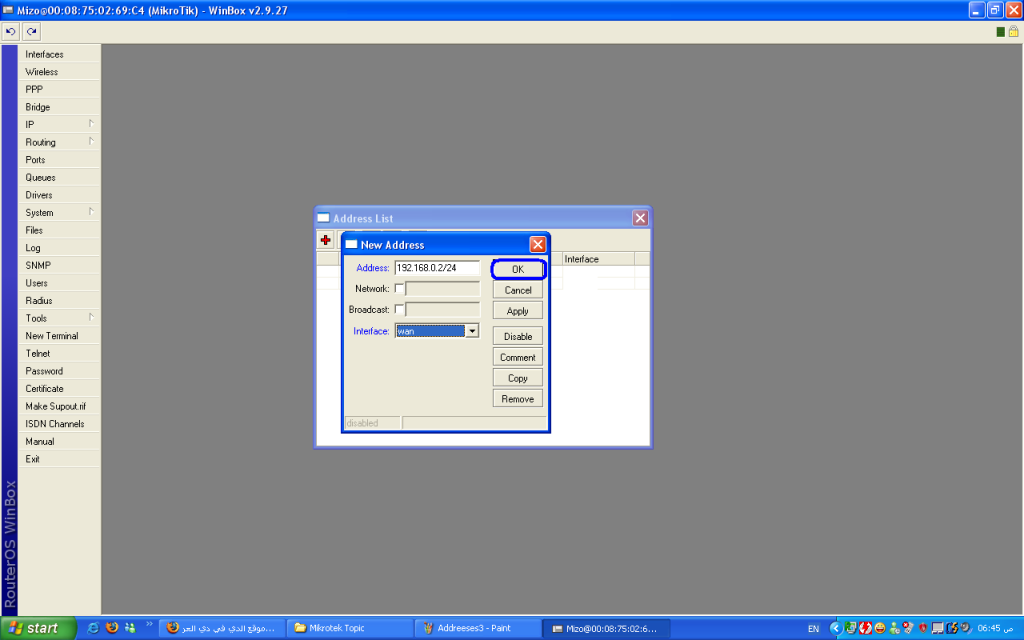
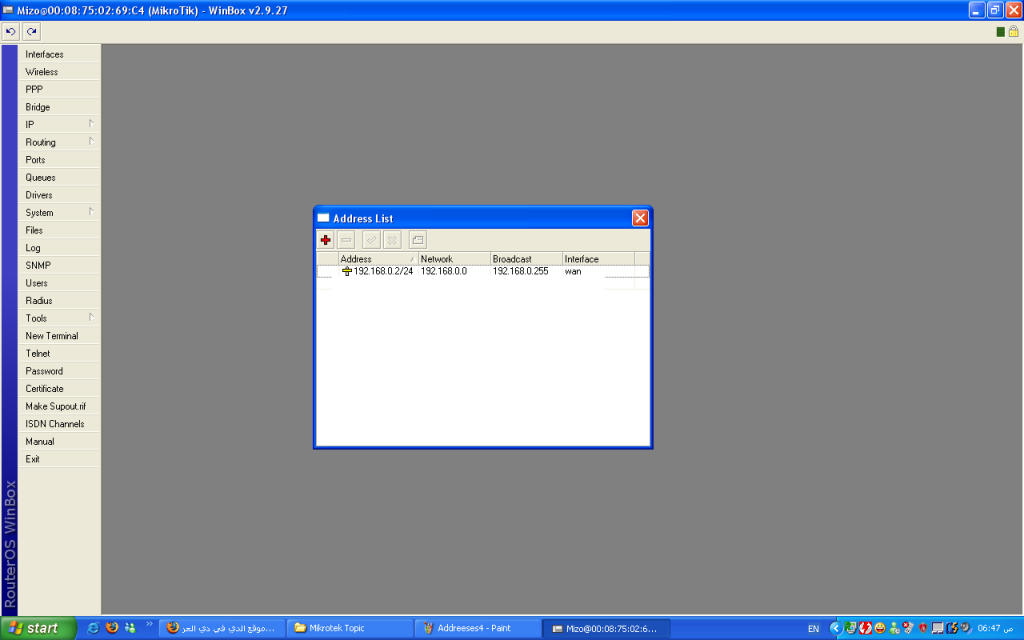
وبكده نكون خلصنا الكارت اللي واصل بالروتر ... احنا ماشيين خطوة خطوة اهو
نيجي بأه للكارت اللي واصل بالسويتش اللي هيدي الناس النت واللي هوا هيكون بالنبسه للناس الجيت واي
وعلى
فرض زي ما انا عامل عندي برضو .. ان الجيت واي بتاع الناس هوا 192.168.1.1
هنخلي الايبي بتاع الكارت اللي متوصل بالسويتش 192.168.1.1
نفس الكلام
... هندوس على زرار الزائد الاحمر ونفس الخطوات اللي فاتت ... بس المره دي
عند الـ address هخليها 192.168.1.1 وعند الـ Interface تحت هخليها lan
وفي الآخر OK زي ما في الصورة

عشان يبقى الشكل النهائي عندنا هوا

هيجي
واحد واخد بالو .. يسألني ... طيب وهوا الميكروتيك .. ايه اللي عرفو .. ان
في روتر متوصل والايبي بتاعو 192.168.0.1 زي ما اتفقنا .. ؟؟؟
ساعتها هقولك ... هوا اكيد مش هيعرف كده من نفسو ... عشان كده هنعرفو احنا
افتح قايمة IP وبعدين Routes زي ما في الصورة
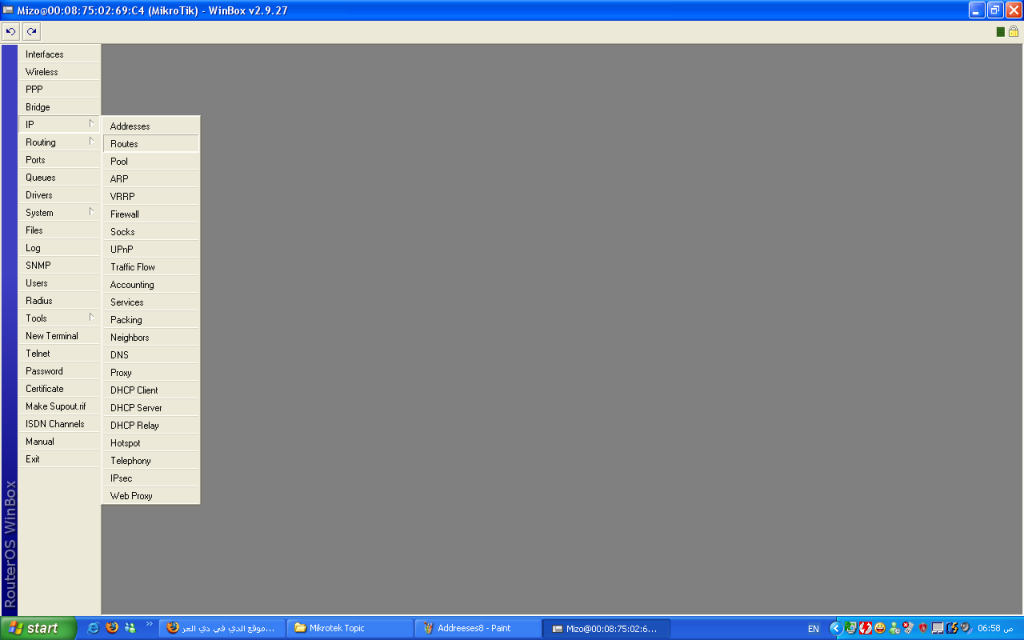
اول ما تدوس على routes هيظهرلك الشكل ده ...
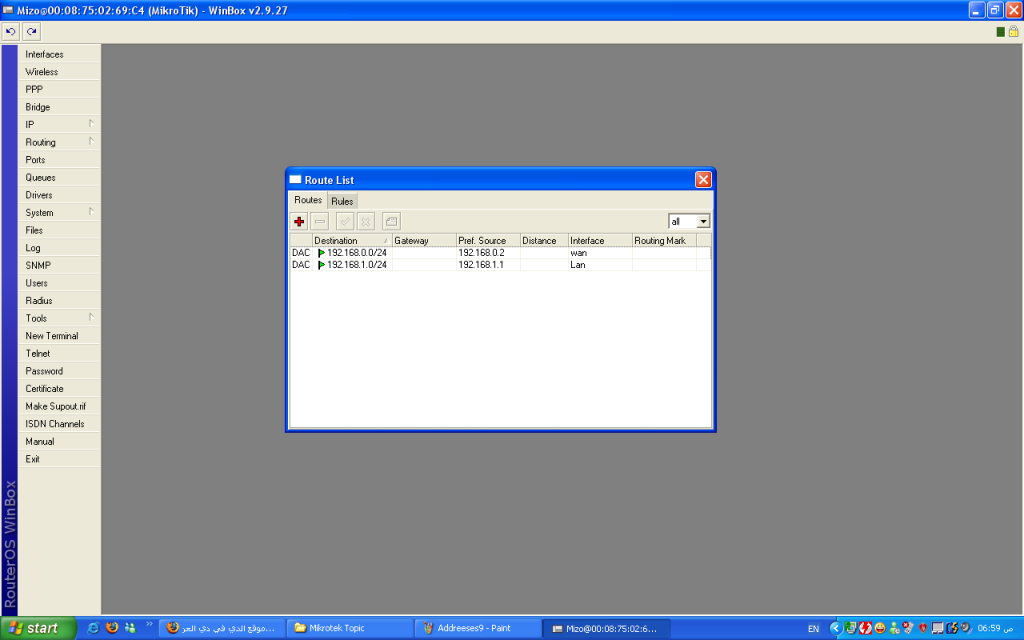
ايه
ده .. ؟؟؟ ايوة دول الحاجات اللي احنا لسه معرفنها من شوية ... لكن هنضيف
هنا الحته بتاعت الروتر اللي احنا لسه قايلنها .. ان احنا لازم نعرف
الميكروتيك انو متوصل بروتر الايبي بتاعو 192.168.0.1
وبدام قولنا هنضيف يبقى هندوس على علامة الزائد زي ما في الصورة... وهنغير الـ gateway ونخليه 192.168.0.1 وندوس Ok زي ما في الصورة

عشان يبقى الشكل في النهايه
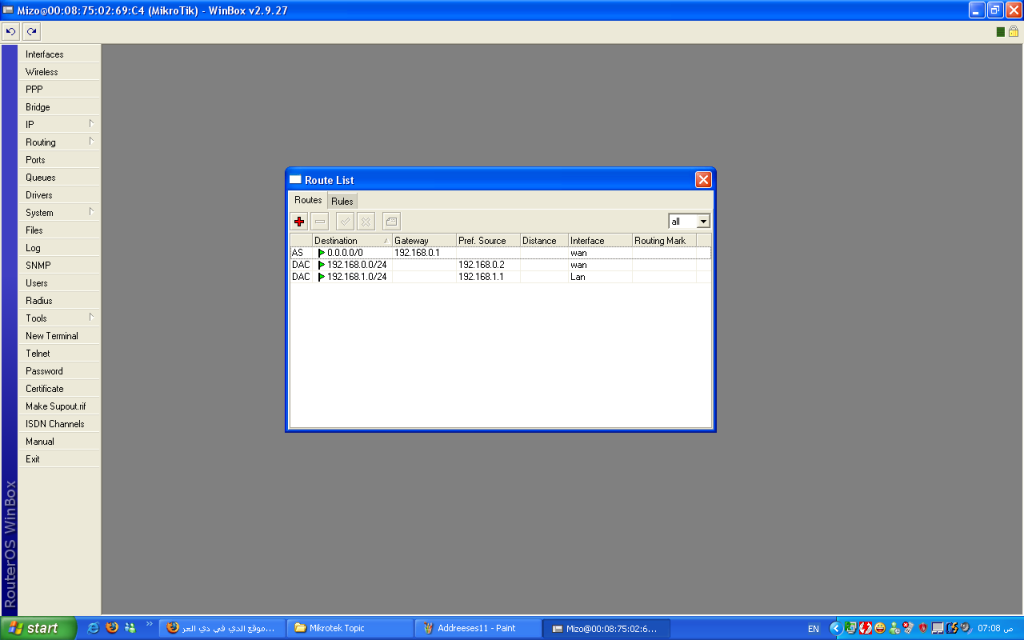
ولو
لاحظتو انو من نفسو في الخانة بتاعت الـ Interface كتب wan عشان عرف ان
الايبي ده في الرينج بتاع الكارت اللي متوصل بالروتر وده دليل ان احنا
ماشيين صح بأذن الله.
كده انتهينا من تظبيط الكروت ... بس لسه برضو مافيش نت خرج للناس لأن لسه فاضلنا كذا حاجة
اولها الـ DNS وعشان نعرف الميكروتيك بالـ DNS هندخل على قايمة IP ومنها DNS زي ما في الصورة
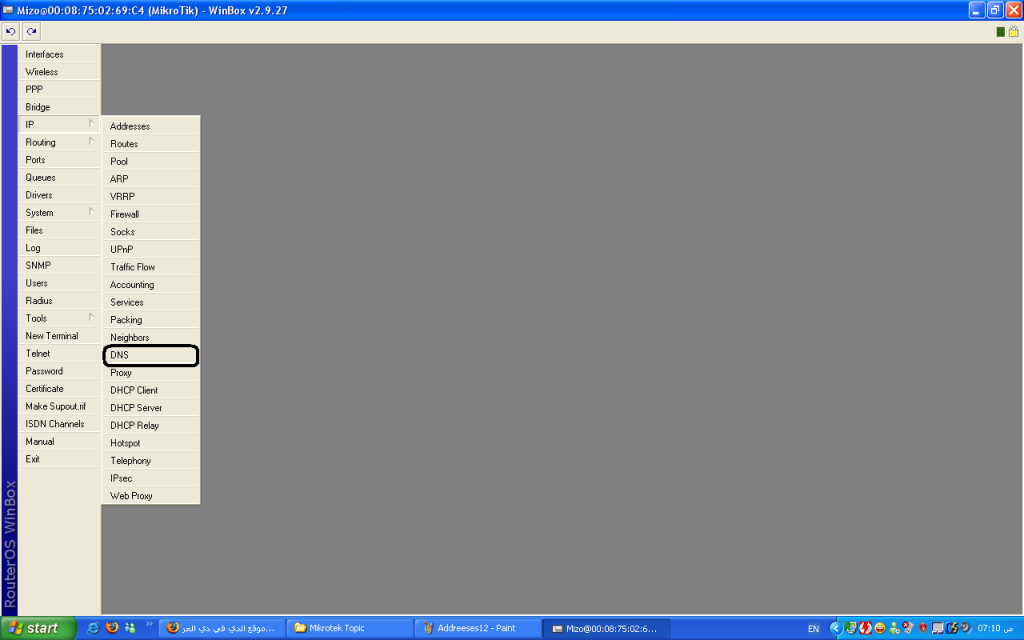
هيظهر
ويندو فاضي مش فيه حاجة ... نختار منو كلمة Settings وبعد كده هندخل الـ
DNS بتاعنا الـ primary و الـ secondry ...طبعا الارقام اللي انا هاططها في
الصورة ددي بتاعت TEdata
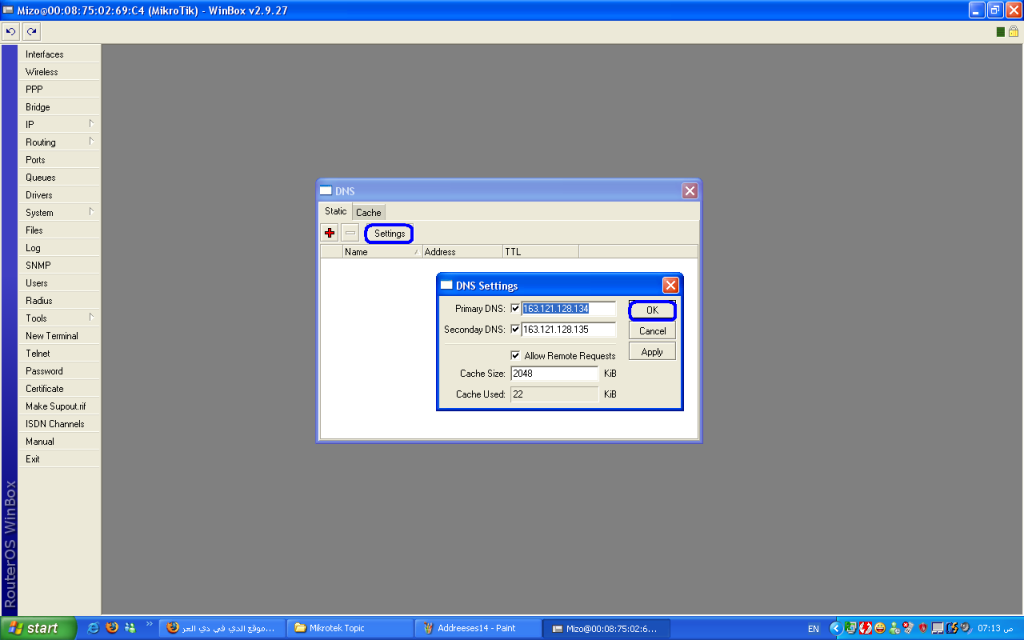
واخيرا و الاهم ان الموضوع منقول و ذلك لى الامانة و حق صاحب الموضوع
لانة كما ترون هو تعب فية جدا جدا
(mikrotik )
البرنامج هو MikroTik Routers and Wireless
فى البداية ما هو سيرفر الميكروتك؟
سيرفر الميكروتك او برنامج الميكروتك هو برنامج فريد من نوعه ..
يقوم بتحويل الحاسب الى سيرفر وروتر ولكن خصائص الراوتر هذا متطوره جدا ...
تقوم بإعداداته وتنسااااه...
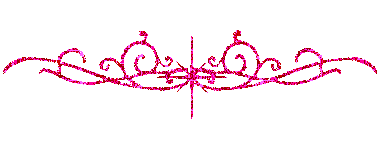
ما هى مميزاته وفوائده؟
مميــــــــــزاته:
- تثبيت ايبي للمستخدم
- تحديد باندويث اجمالي داونلوود وبعدها يفصل عليه تلقائيا .
- تحديد باندويث اجمالي ابلوود وبعدها يفصل عليه تلقائيا .
- تحديد عدد معين من الدقائق وبعدها يفصل عليه تلقائيا .
- توزيع السرعات بالتساوي .
- توزيع السرعات حسب ما تريد .
- قفل وفتح اي بورتات لأي مستخدم او للكل .
- يوزر وباسوورد مفتوحه اي غير مرتبطة بماك ادرس معين .
- يوزر وباسوورد بماك ادرس معين .
- دعاية .. تقوم ببرمجته ليفتح صفحات عند المشتركين وقت ما تريد تلقائيا .
- يقوم الجهاز بالاشتغال تلقائيا لو انقطع عنه الكهرباء مثلا .
- رسوم بيانية لتوضيح الباندويث .
- معرفة المواقع التي يدخلها المستخدم الان .
- حجب اي موقع تريد .
- هوت سبوت بيوزر وباسوورد .
- تصميم صفحة الدخول حسب ما تريد .
- تحديد اوقات معينه للانترنت .
- امكانية حماية المشتركين من الاختراق .
- التحكم الكامل بالراوتر من اي جهاز به انترنت وبسهولة وطلاقة وسرعة.
- تقرير بمحاولات الدخول الخاطئة المحاولات الصحيحة وكل شيء.
- يوجد كاش بالراوتر .
- شاشة للمستخدم تبين كمية التحميل والأبلوود
- لايستهلك موارد كثيره من النظاام .
- امكانية تشغيل اشتراكين في نفس الوقت وتوزيع الحمل بينهما ( لم أجربها بعد )..
- .امكانية عمل راوتر الانترنت عن طريق اتصال دايل اب (لم اجربه بعد).
- وهناك العديد العديد من المميزات الخيالية .
جهاز
كمبيوتر بمواصفات جيدة به معالج بانتيوم واحد فما فوق ورامات 32 فما فوق
وهارد 32 ميجا فما فوق وجود كرتين شبكة ولا تحتاج الى شاشة او فأرة او
كيبورد أو اي شيء اخر.
((( اي كمبيوتر سيفي بالغرض )))
ولكنى انصح ان يكون كلاتى
جهاز
ذات مواصفات جيدة وكلما زادت الذاكرة كان أفضل ويفضل استخدام رام 1 جيجا
او 512 ميجا وستحتاج ايضا الى كرتتين شبكة (lan) من نوع 10/100 lan
ويفضل استخدام كرتتين تدعم الفول دبليكس او الكرتتان ذات القدرة العالية 10-100-1000
وتحتاج
فى حالة البث من الميكروتك بدون اكسس بوينت الى لانه لاسلكى تكون من نوع
ثرى كوم أو سيناو او حاضنة او PCMCIحاضنة او ميكرونت..
رابط تحميل احدث اصدار للبرنامج
rapidshare.com rapidshare.commikrotik-3.20_Cracked.rar
بعد اما البرنامج ينزل فك الضغط بتاعو بالـ Winrar وبعد كده هبدأ ادخل اسطوانه فاضيه في الرايتر او الـ DVD WR..
3-امشي كالتالي بعد اما فتحت الـ Nero هدوس على neroexpress زي ما في الصورة
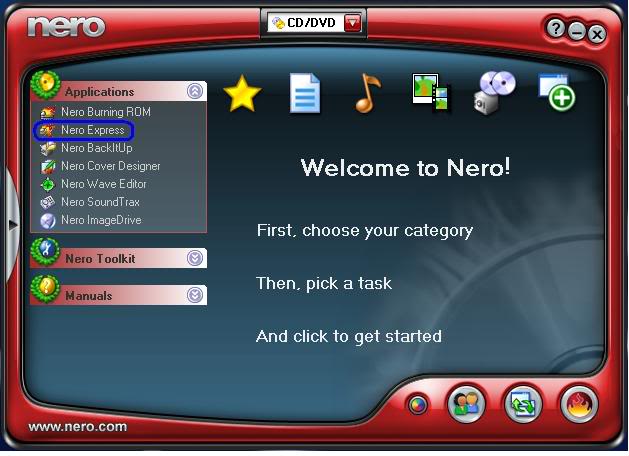
4-هيظهر الشكل التالي اختار منه Copy Entire Disc زي ما موضح في الصورة:
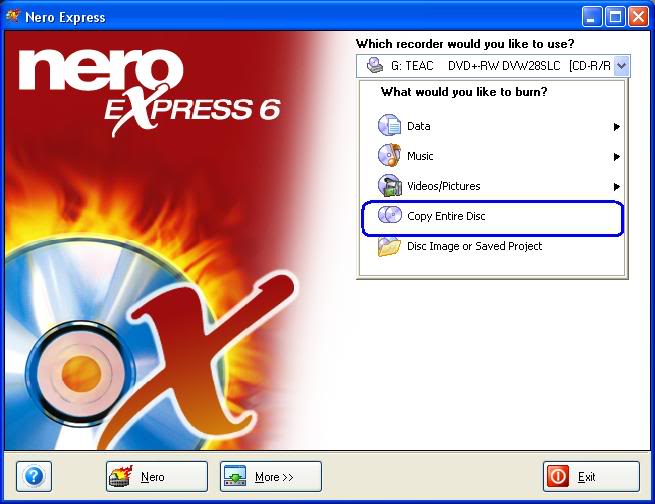
5-بعد اما دوس هيظهر الشكل التالي وهقف على كده شويه صغيرين
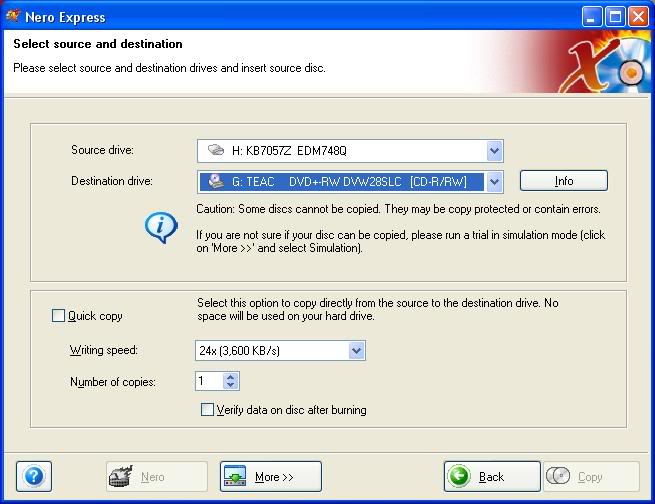
7-بعد اما ينزل تسطيب عادي خاالص ولو طلب ريستارت عادي خالص برضو اهم حاجة اللي جاي ..
8-اتبع الصور لعمل النسخة الوهمية للاسطوانة
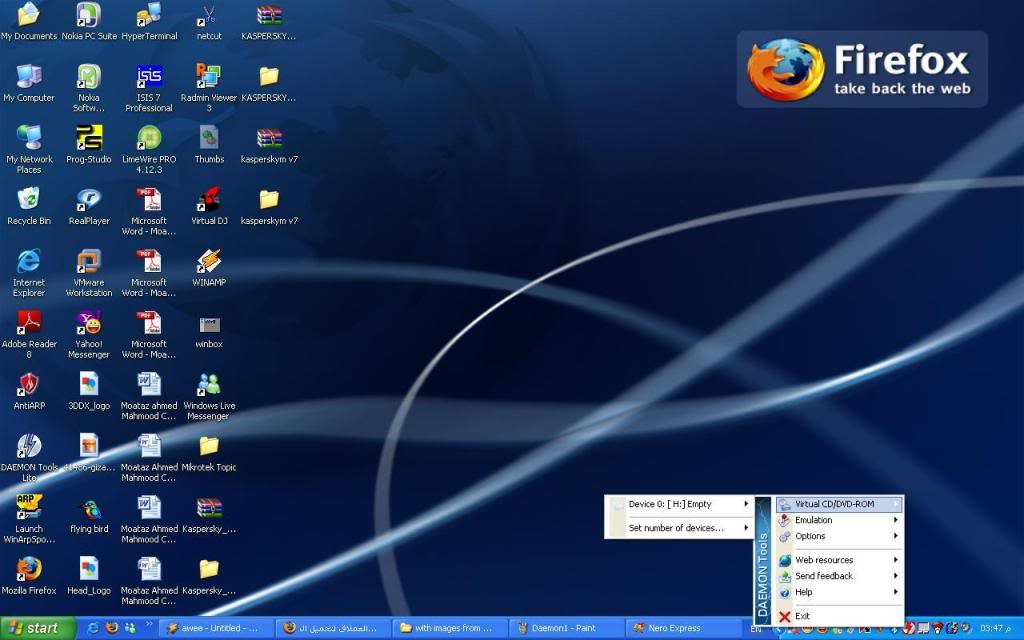
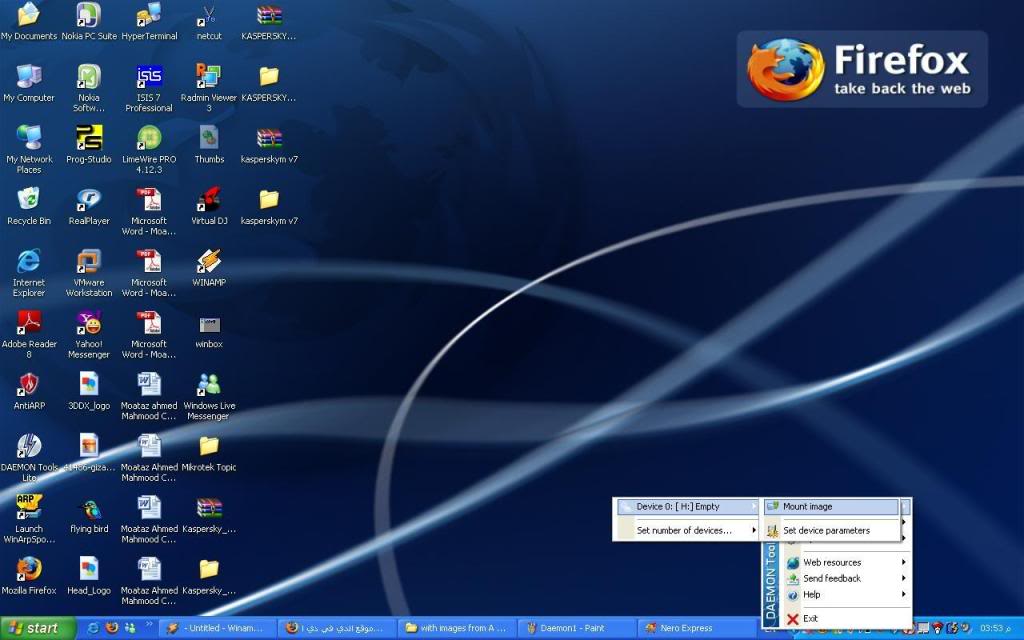
9-لو دوست على Mount image هيظهر صندوق حواري عشان
يقولي فين الاسطوانه الوهمية اللي انت عايز تدخلها ؟؟ زي كده
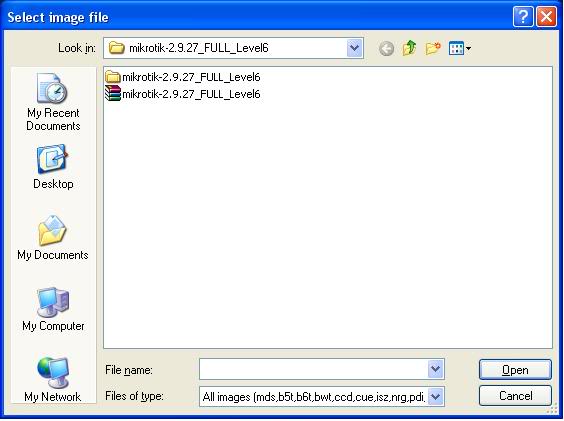
10-طبعا بعد اما فكيت الضغط هحدد مكان الفك فيين زي ما انا عامل كده واقولو Open على الفايل الـ ISO اللي هوا تاني واحد في الصورة
وبكده نكون انتهينا من حته الـ Daemon
11 -نرجع بأه للـ Nero على الحته اللي احنا واقفين عليها وهنقول بس Copy زي ما في الصورة
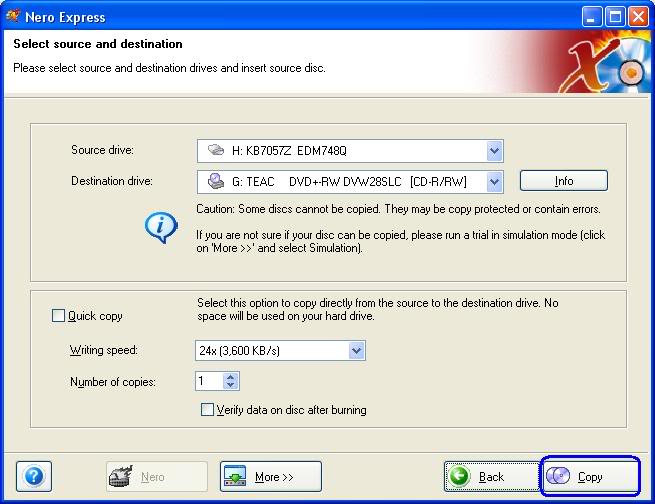
12-ونستنى
بأه لحد اما يخلص تحميل وبكده وصلنا لخطوة كويسه ان احنا حطينا الملف الـ
ISO على الاسطوانه وعملنا اسطوانه الـ Mikrotik اللي هنسطبها على الجهاز
اللي عندنا..
يعنى نحرق نسخة من البرنامج على اسطوانة
=========================================
طريقة تسطيب البرنامج من الاسطوانة
1- حط الاسطوانه في الجهاز وخليه يبوت منها كأنك هتسطب نسخه ويندوز ... وفي الحاله دي هيظهر التالي

زي
ما مكتوب في الصورة بتاعت الموقع ... عشان تختار كل الباكدجات او
الامكانيات اللي تقدر تحطها في الـ Mikrotik فهتدوس حرف الـ a عشان تختارها
كلها وتنزل كلها على السيرفر وبعد كده تدوس حرف الـ i عشان يبدأ تسطيب..
2- هيسألك هل عايز تحتفظ بالاعدادات القديمة y ولا N وطبعا عشان ما فيش اعدادات قديمة ودي اول مره هتقولو N زي ما موجود في الصورة ..
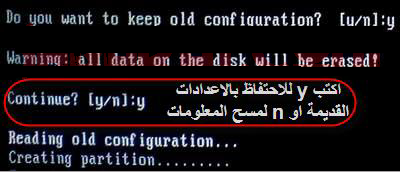
واي حاجة يسألك عليها بعد كده دوس Enter من غير ما تقرا
وسيبو بأه يسطب
وبعد اما يخلص خااااااااااااااااااااااالص ... بكده نكون تمكنا بحمد الله تسطيب الـMikrotik ...
شرح اعداد البرنامج
المرحله الجايه هيا مرحلة تظبيط الاعادادت .. وفي المرحلة دي يا جماعه انا عايز اوضحلكو معناها
بالنسبه
للنظام اللي عندنا الـ Mikrotik ده شغال ببيئه الـ Linux يعني مش ويندوز
خالص .. يعني انسو اي حاجة خاصه بالويندوز خااالص وبالنسبه للناس اللي
اشتغلت ISA Server ينسو خالص اللي حصل فيه بس مش اوي عشان هحتاج اوضحلكو
شوية ارتباطات بينو وبين الـ Mikrotik ... المهم ... مش ده موضوعنا ..
موضوعنا ان احنا عشان نعمل Configuration للروتر ده .. واقصد بالروتر هنا
هوا سيرفر الميكروتيك لانو هيعمل نفس وظيفه الروتر تأريبا ... عشان نعملو
Configuration من على بيئه الـ Linux هتبقى صعبه شوية لان طبعا احنا كلنا
متعودين على بيئه الـ Windows واغلبيتنا مش بيعرف يتعامل مع الـ Linux
فعشان كده هما نزلو مع السيرفر ده
برنامج صغير اسمو Winbox

البرنامج
ده يا جماعه وظيفتو ان هيخلينا نعمل Configuration للميكروتيك من على بيئه
الويندوز عادي ... استنو كده!!!... عارفين زي ايه ؟؟ زي بالظبط الروترات
بتاعتنا في البيت ... هوا احنا مش لما بنيجي نتصل بالشركة عشان تعملنا
الConfiguration بندخل على صفحة الروتر من على الويندوز عن طريق صفحة
الاكسبلولر ؟؟؟؟ وساعتها بيطلعنا الـ GUI او من غير فزلكة Graphical User
Interface او من غير فزلكة اكتر .. شاشه بتمكني اني اتعامل مع خصائص الروتر
والاعدادات بتاعتها بشكل اسهل للمستخدم .. عشان احنا مش هنقدر ندخل جوا
الروتر ذات نفسو ونعملو Configuration لاننها مش فاهمين البرمجة اللي
متبرمج بيها صح ؟؟
هيا نفس الطريقه بالظبط ... الـ Winbox ده عباره عن
Interface او اداه بتساعدك انك تظبط الخصائص بتاعت السيرفر بس من على جهاز
متسطب عليه ويندوز ... يعني معنى ذلك .. انك هتوصل كارت من الكروت بالروتر
والكارت التاني بسويتش مثلا ... ومن اي حته بأه في الشبكة او من على اي
جهاز في الشبكة ونزلت عليه الـ winbox تقدر تفتح الـ Mikrotek وتظبط
الخصائص بتاعتو ...
تابع معى الصور للدخول للميكروتك
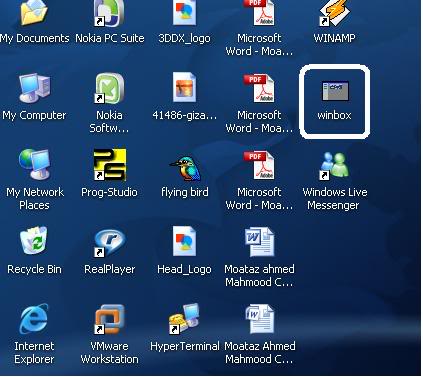
في
الصورة دي ... ممكن يوضح كلامي شوية ... لان انا اهو منزلو على الديسك توب
من على جهاز شغال بويندوز على الشبكة ... غير الجهاز اللي احنا سطبنا عليه
الـميكروتك...
3-هفتح البرنامج زي كده..

4-وبعدين ادوس على الزرار اللي عليه النقط اللي هوا فيه المسطيل بتاع Connect to اللي هوا موجود في الصورة دي

5-وبعد اختار اللي هيظهر في الاختيارات وادوس عليه وادوس Connect زي الصورة دي
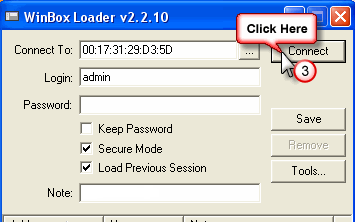
6-وبعد كده هيحمل شوية صغيرين
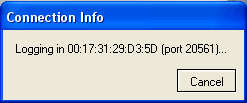
وبكده نكون دخلنا على الميكروتيك من على جهاز عليه ويندوز ودي الصورة بتاعتو بعد ما دخلنا


شرح تغيير الاعدادات
بعد اما خلاص تم بحمد الله ودخلنا على الـ Mikrotik دلوأتي جه وقت التظبيط ومعايا كده خطوة خطوة ان شاء الله
كونت نوهت انا قبل كده بالنسبه للناس اللي كانو عاملين الايزا هحتاج افكرهم بحاجة .. فاكرين اول خطوة عملناها في الايزا كانت ايه ؟؟؟
... اللي هيا كانت تعديل اسامي الكروت
هنا هنعمل نفس الخطوة برضو وهتكون اول خطوة لينا زي ما هوا موجود في الصورة
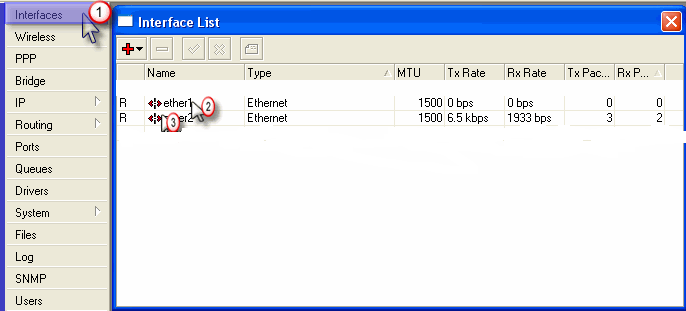
اللي هيا كانت في الايزا Local area connection1 و Local area connection 2
دبل كليل على ethernet1 واخليه wan حسب الصورة كانت في الايزا External
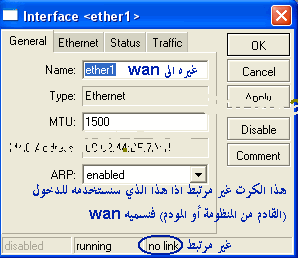
عد كده دبل كليك على ethernet2 واخليه Lan زي ما مكتوب في الصورة اللي هيا كانت في الايزا Internal
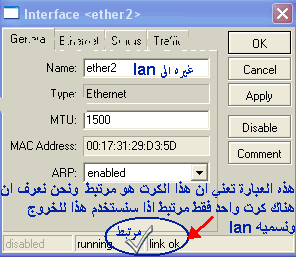
وزي ما مشروح على الصورة المنقوله ... مش هعرف اضيف اي تعليق عليهم
بكده نكون خلصنا من حته التسمية ... هنيجي للجزء الخاص بأيبيهات الكروت ونركز شوية عشان الحته دي ناس كتير بتتلغبط فيها ...
طبعا احنا خلاص وصلنا الروتر بكارت من الكروت ووصلنا سويتش بالكارت التاني الخاص بالشبكة
على
فرض ان احنا عندنا الروتر الايبي بتاعو مثلا زي ما انا عامل عندي
192.168.0.1 يبقى المفروض هنخلي الكارت اللي واصل بالروتر الايبي بتاعو
192.168.0.2 وده كلام منطقي ... صح ؟؟ اه صح
وعشان نعمل الحوار ده
.. بعد ما نفتح الـ Mikrotik من الـ winbox زي ما قولنا قبل كده ... هنيجي
على قايمة IP ونختار Addresses زي ما هوا موضح في الصورة

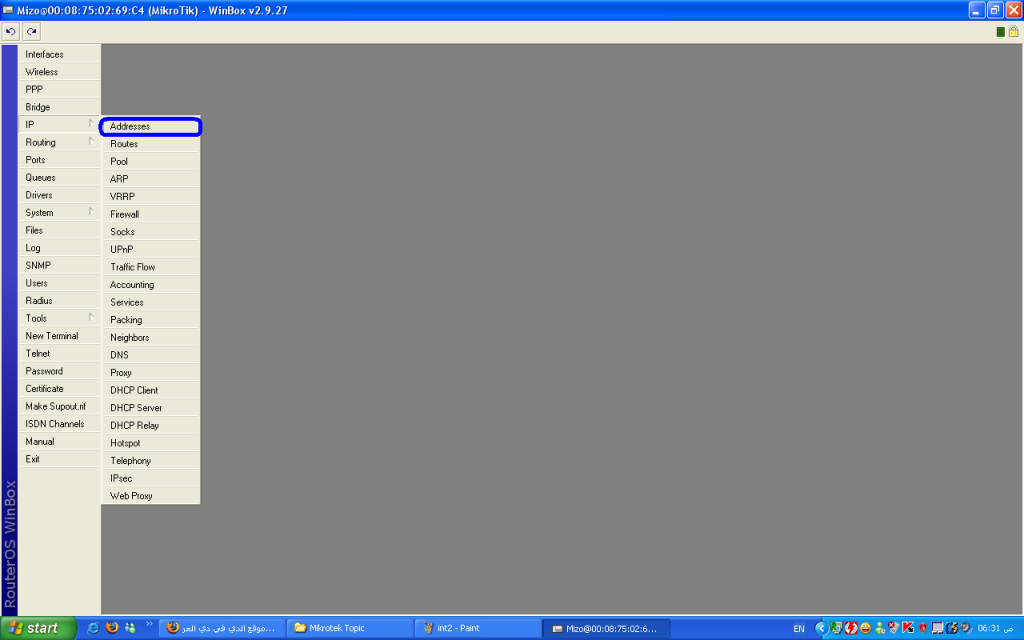
دوس على Addresses هتظهر الويندو ده

هدوس بأه على علامه الزائد الحمرا عشان تظهر الويندو دي
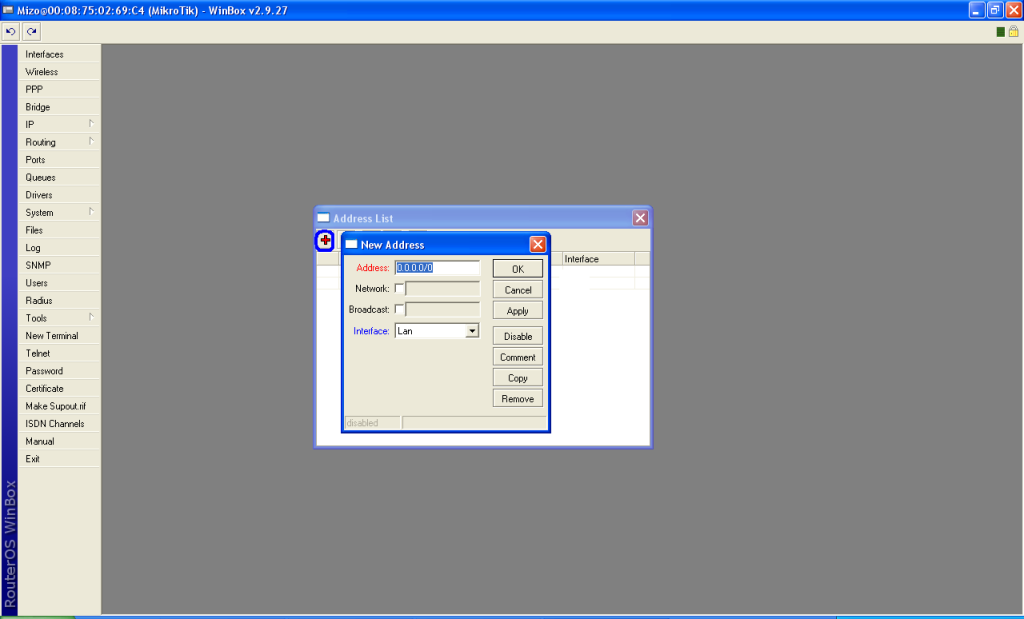
هنا
بأه هنحط الايبيهات بتاعت الكروت اللي في الميكوتيك بما فيهم الكارت اللي
متوصل بالروتر اللي احنا اتفقنا فوق اللي احنا هنخلي الاييبي بتاعو
192.168.0.2
عند كلمة address هشيل الاصفار اللي موجودة واحط مكانها
192.168.0.2/24 زي ما هوا مكتوب كده ناس هيقولولي ايه الـ 24 دي هقولو
الماسك بتاع النتورك اللي هوا 255.255.255.0 ده معناها ... استنو لسه مش
خلصنا ... هنختار من تحت من عند كلمة interface الكارت اللي متوصل عليه
الايبي ده اللي هوا الـ wan لان احنا اتفقنا قبل كده انو متوصل بالروتر ...
ولا انتو نسيتو ؟؟
كده خلصنا كارت الـ wan او الـ Externa
زى الصورة دى
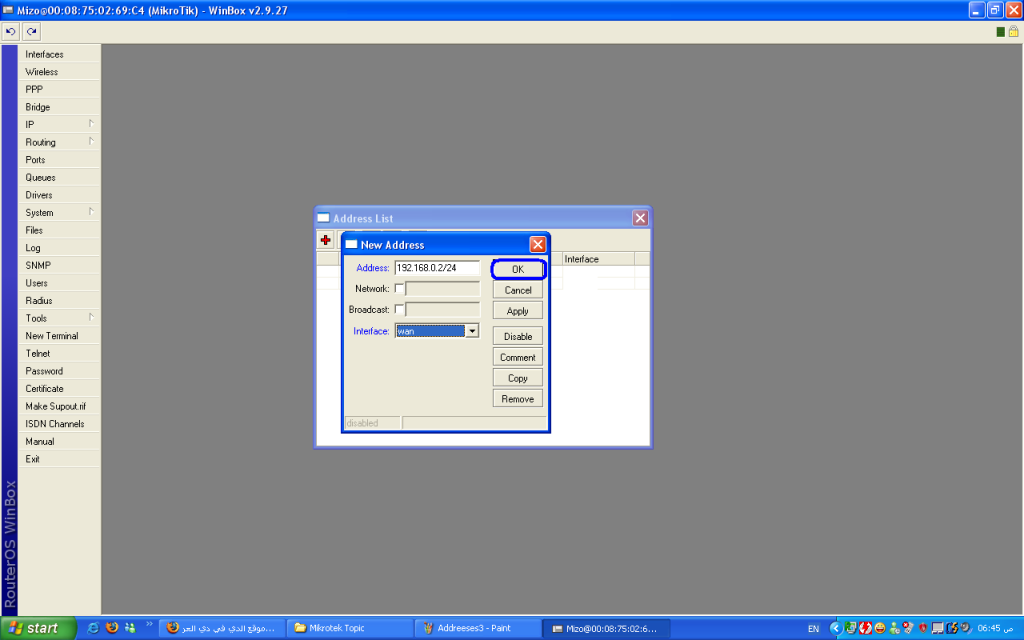
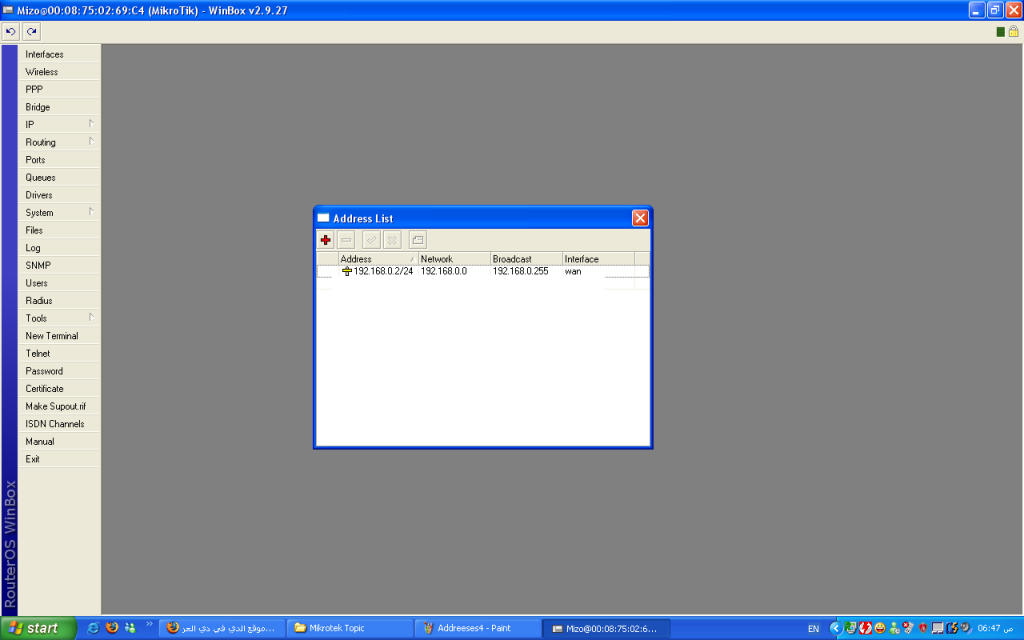
وبكده نكون خلصنا الكارت اللي واصل بالروتر ... احنا ماشيين خطوة خطوة اهو
نيجي بأه للكارت اللي واصل بالسويتش اللي هيدي الناس النت واللي هوا هيكون بالنبسه للناس الجيت واي
وعلى
فرض زي ما انا عامل عندي برضو .. ان الجيت واي بتاع الناس هوا 192.168.1.1
هنخلي الايبي بتاع الكارت اللي متوصل بالسويتش 192.168.1.1
نفس الكلام
... هندوس على زرار الزائد الاحمر ونفس الخطوات اللي فاتت ... بس المره دي
عند الـ address هخليها 192.168.1.1 وعند الـ Interface تحت هخليها lan
وفي الآخر OK زي ما في الصورة

عشان يبقى الشكل النهائي عندنا هوا

هيجي
واحد واخد بالو .. يسألني ... طيب وهوا الميكروتيك .. ايه اللي عرفو .. ان
في روتر متوصل والايبي بتاعو 192.168.0.1 زي ما اتفقنا .. ؟؟؟
ساعتها هقولك ... هوا اكيد مش هيعرف كده من نفسو ... عشان كده هنعرفو احنا
افتح قايمة IP وبعدين Routes زي ما في الصورة
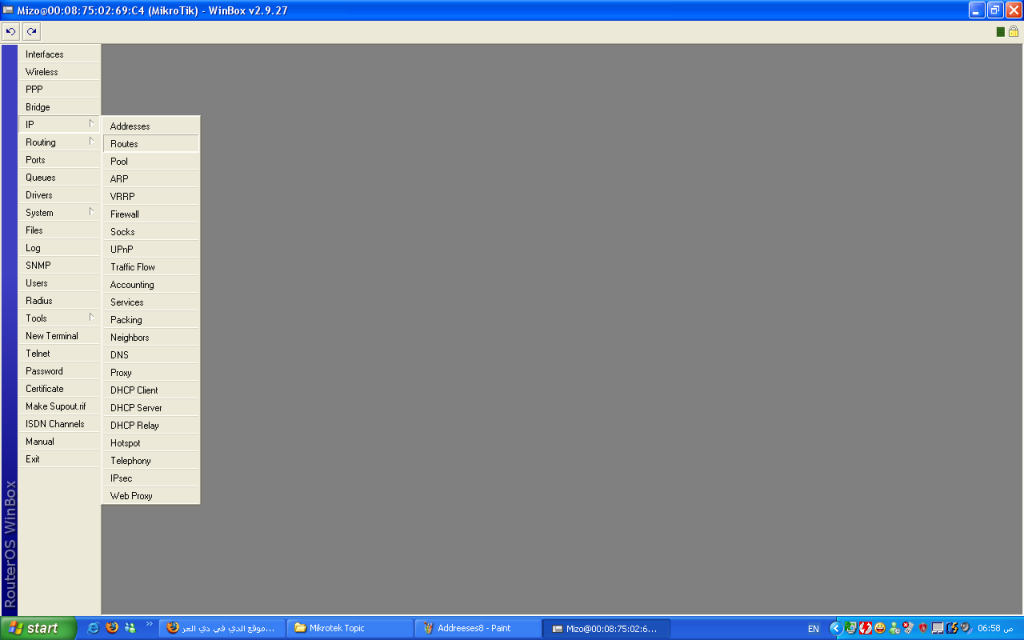
اول ما تدوس على routes هيظهرلك الشكل ده ...
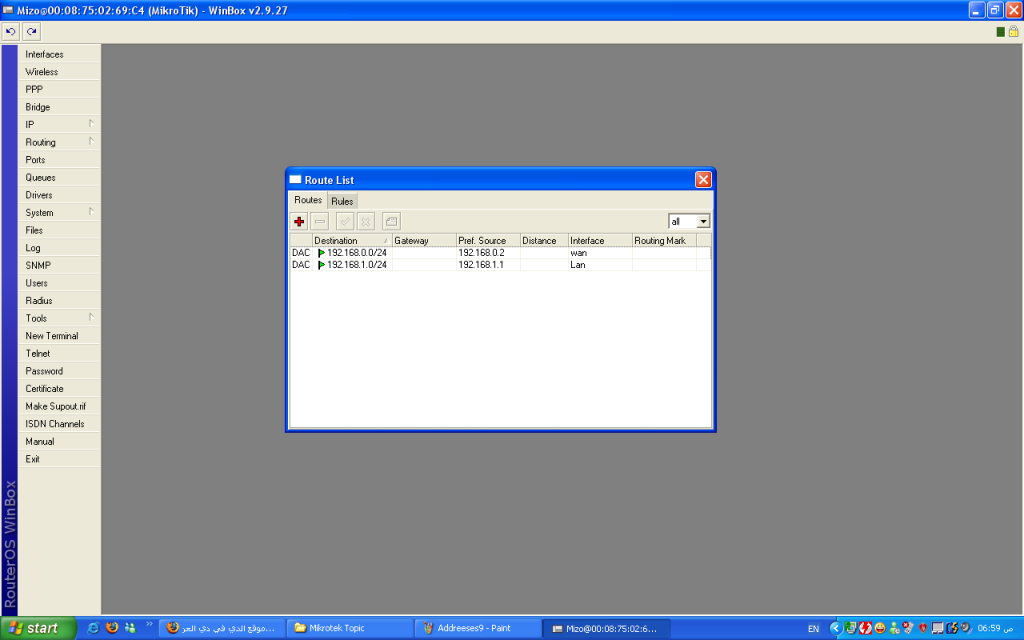
ايه
ده .. ؟؟؟ ايوة دول الحاجات اللي احنا لسه معرفنها من شوية ... لكن هنضيف
هنا الحته بتاعت الروتر اللي احنا لسه قايلنها .. ان احنا لازم نعرف
الميكروتيك انو متوصل بروتر الايبي بتاعو 192.168.0.1
وبدام قولنا هنضيف يبقى هندوس على علامة الزائد زي ما في الصورة... وهنغير الـ gateway ونخليه 192.168.0.1 وندوس Ok زي ما في الصورة

عشان يبقى الشكل في النهايه
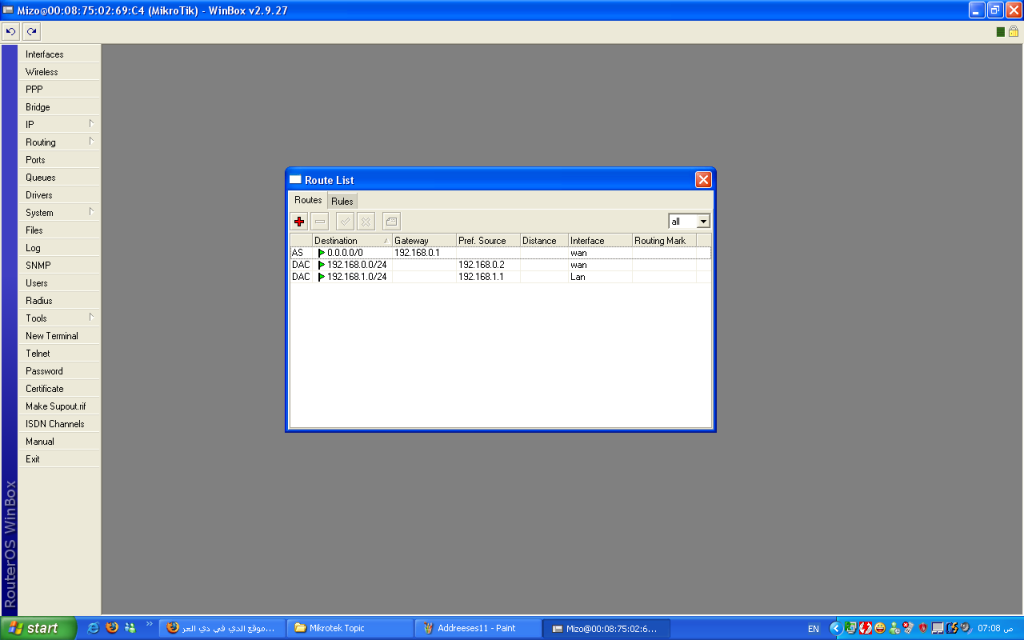
ولو
لاحظتو انو من نفسو في الخانة بتاعت الـ Interface كتب wan عشان عرف ان
الايبي ده في الرينج بتاع الكارت اللي متوصل بالروتر وده دليل ان احنا
ماشيين صح بأذن الله.
كده انتهينا من تظبيط الكروت ... بس لسه برضو مافيش نت خرج للناس لأن لسه فاضلنا كذا حاجة
اولها الـ DNS وعشان نعرف الميكروتيك بالـ DNS هندخل على قايمة IP ومنها DNS زي ما في الصورة
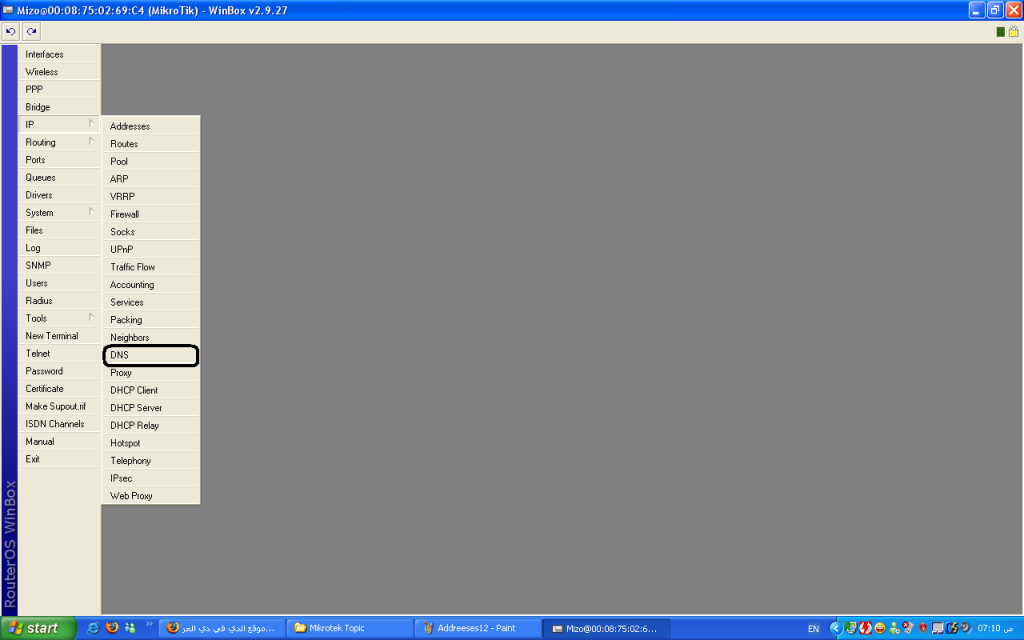
هيظهر
ويندو فاضي مش فيه حاجة ... نختار منو كلمة Settings وبعد كده هندخل الـ
DNS بتاعنا الـ primary و الـ secondry ...طبعا الارقام اللي انا هاططها في
الصورة ددي بتاعت TEdata
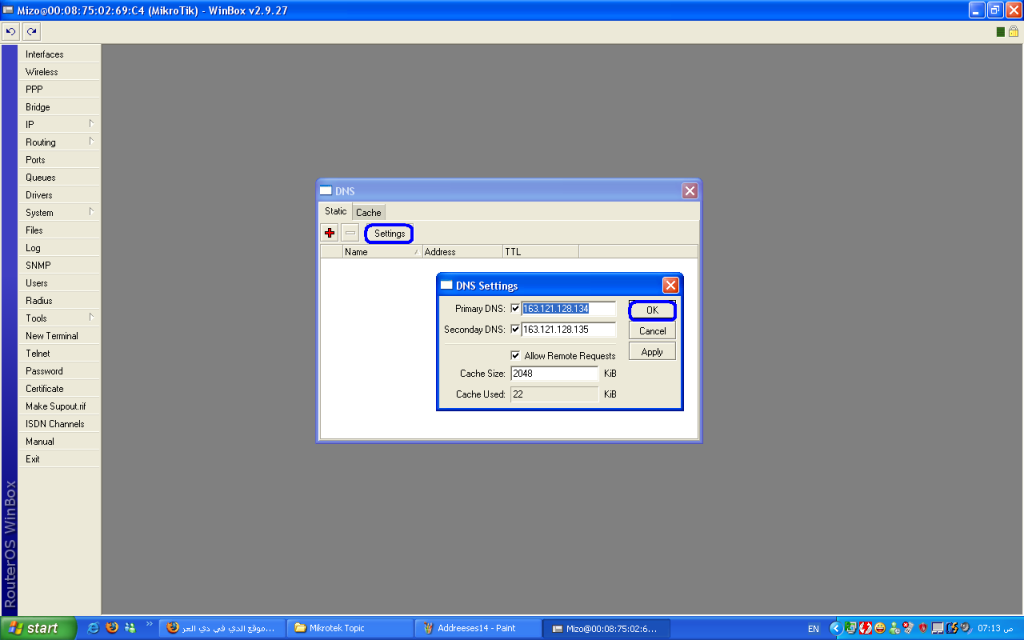
واخيرا و الاهم ان الموضوع منقول و ذلك لى الامانة و حق صاحب الموضوع
لانة كما ترون هو تعب فية جدا جدا
 مواضيع مماثلة
مواضيع مماثلة» سيرفر الميكروتك او برنامج الميكروتك هو برنامج فريد من نوعه
» النص الكامل لخطاب الرئيس إلى الأمة من ميدان التحرير الجمعة 29 - 6 - 2012
» للعبة pes 2012 بالتعليق الانجليزي السليم الكامل والتعليق العربي لرؤوف خليف بمساحة 4 جيجا على أكثر من سيرفر
» النص الكامل لخطاب الرئيس إلى الأمة من ميدان التحرير الجمعة 29 - 6 - 2012
» للعبة pes 2012 بالتعليق الانجليزي السليم الكامل والتعليق العربي لرؤوف خليف بمساحة 4 جيجا على أكثر من سيرفر
صفحة 1 من اصل 1
صلاحيات هذا المنتدى:
لاتستطيع الرد على المواضيع في هذا المنتدى


